打印机如何连接笔记本电脑打印 如何在笔记本上连接打印机
更新时间:2024-01-05 17:57:13作者:yang
在现代社会打印机已成为我们生活和工作中不可或缺的设备之一,无论是打印工作文件、学习资料还是家庭照片,都需要依靠打印机来实现纸质化。对于初次接触打印机的用户来说,如何正确地将打印机连接到笔记本电脑上,成为了一个头疼的问题。本文将就如何连接打印机与笔记本电脑进行详细介绍,帮助读者轻松解决这一难题。无论您是新手还是有一定使用经验的用户,都能从本文中获得有关打印机与笔记本电脑连接的实用技巧和步骤。让我们一起来探索吧!
方法如下:
1.点击打开桌面左下角【设置】选项,对打印机连接进行设置。
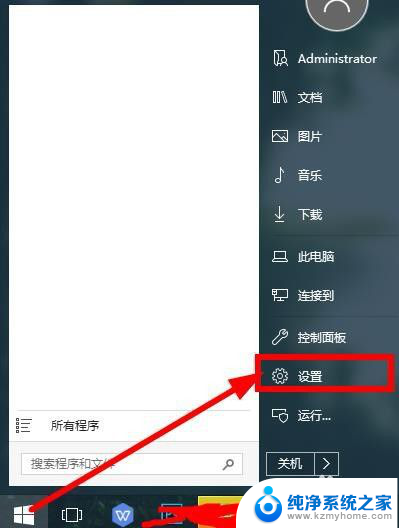
2.在弹出对话框找到【设备】,选择并打开。
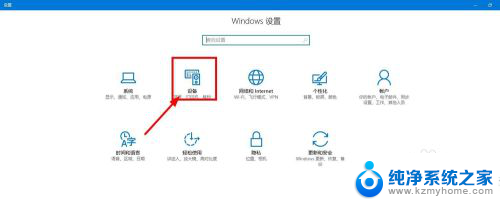
3.往下滑动界面,点击选择【打印机和设备】,查看当前已经连接的设备。

4.点击上方的【添加打印机】,已经连接的打印机可以点击【管理】。
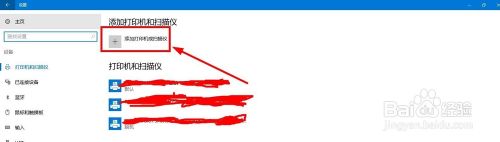
5.等待系统扫描可以连接的打印机,没有显示出来点击【我的打印机未在列表】。
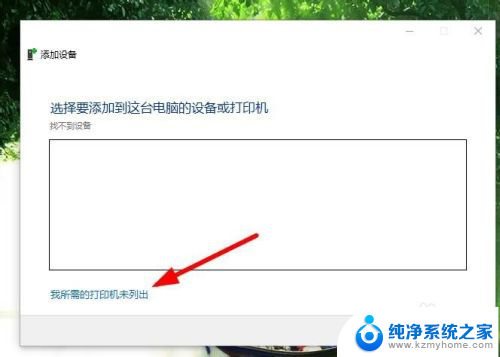
6.点击勾选【通过手动设置添加打印机】,然后点击【下一步】。
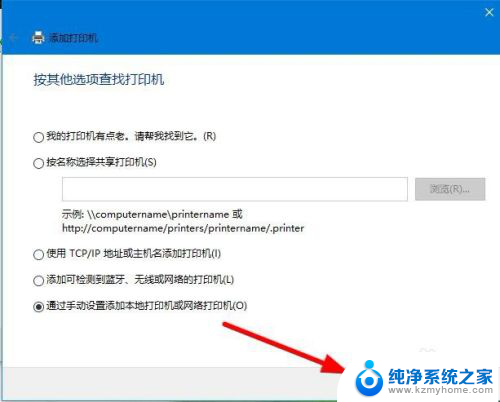
7.在打印机列表选择要安装的打印机品牌,点击【从磁盘安装】打开对应的驱动安装。
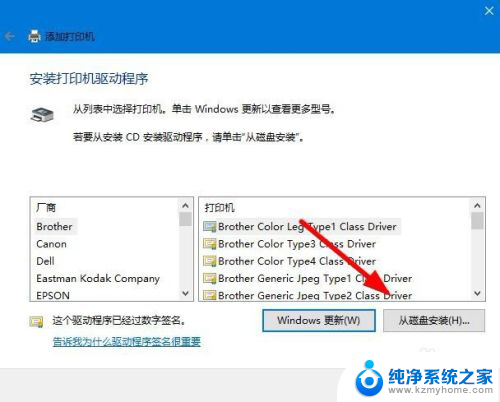
8.输入【打印机名称】,下方选择是否要共享打印机,继续点击【下一步】。
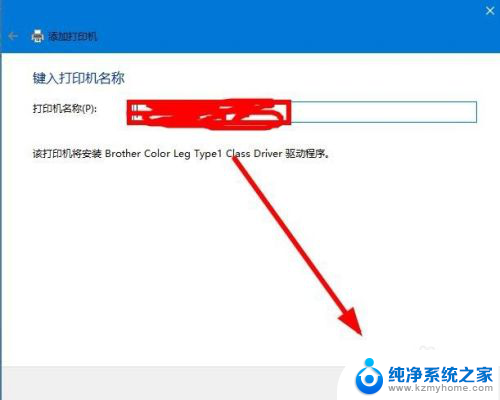
9.连接打印机完成,点击【打印测试页】检测打印机状态。最后点击【完成】即可。
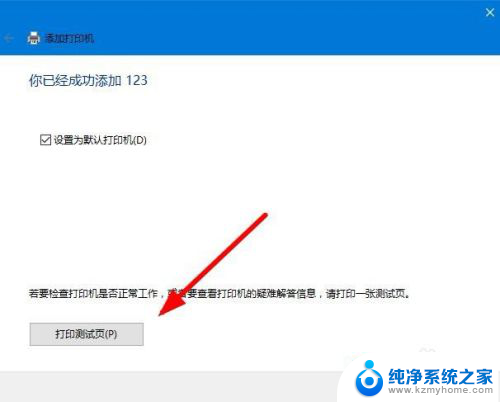
以上就是打印机如何连接笔记本电脑打印的全部内容,有需要的用户可以根据小编提供的步骤进行操作,希望对大家有所帮助。
打印机如何连接笔记本电脑打印 如何在笔记本上连接打印机相关教程
- 笔记本能直接连接打印机吗 笔记本如何连接无线打印机
- 手提电脑怎么连接打印机打印 笔记本如何连接打印机网络
- 笔记本电脑可以直接打印吗? 笔记本与打印机如何连接
- 怎么用笔记本电脑连接打印机 如何在电脑上设置打印机
- 笔记本都可以连接打印机吗 笔记本连接打印机设置
- 笔记本连打印机怎么连无线 如何在笔记本电脑上连接无线打印机
- 笔记本怎么跟打印机连接 笔记本连接打印机步骤
- 笔记本连接网络打印机 笔记本电脑如何连接有线网络打印机
- brother打印机怎么连接笔记本 brother打印机连接电脑方法
- 如何连接打印机与电脑 如何在电脑上设置打印机连接
- word 文档怎么设置成excel word如何导入excel
- mobi的文件怎么打开 mobi文件如何打开
- 手提电脑键盘解锁按哪个键 笔记本电脑键盘密码忘记了怎么打开
- 电脑键盘灯怎么一直亮 笔记本键盘灯如何设置长亮
- 如何破解不允许截屏 解除应用截屏限制的方法
- 新电脑c盘扩容 电脑C盘空间不足如何扩容
电脑教程推荐